Чтобы сайт активно работал и сохранял все данные о пользователях или просто хранил материал, нужно подключать специальные базы данных. Не каждый человек справляется с поставленной задачей, так как не имеет представления об этом. Однако все решается за считанные минуты. 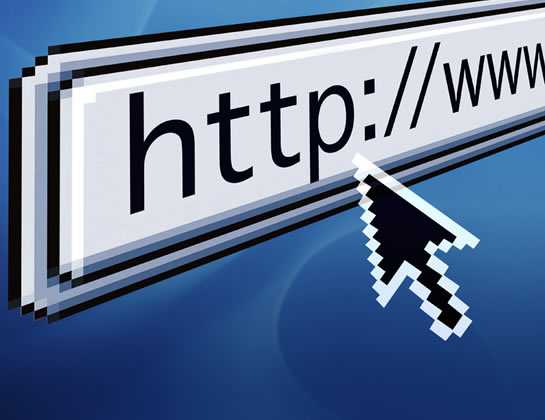
 Вам будет интересно:На каких сайтах можно разместить бесплатную рекламу своего сайта
Вам будет интересно:На каких сайтах можно разместить бесплатную рекламу своего сайта
Вопрос «создание сайта» - 1 ответ
Вам понадобится
- - персональный компьютер;
- - интернет;
- - сайт
Инструкция
Создайте саму базу данных, которую вы будете подключать к сайту. Зайдите в раздел «Панель управления», которая расположена на сайте. Выберите раздел «База данных». Создайте новый документ. После данной операции, полученная база будет выглядеть следующим образом: account_Название базы данных. Также необходимо создать имя пользователя. Теперь к полученной базе данных подключите скрипт. Найдите файл, в котором прописаны параметры подключения. Он обычно называется config.php.
 Вам будет интересно:Как редактировать сайт
Вам будет интересно:Как редактировать сайт
Отредактируйте файл конфигурации. Это можно сделать на персональном компьютере, зайдя через «Пуск» в программу «Блокнот». Запишите все параметры подключения:
1)$hostName = "localhost"; // localhost – это название хоста
2)$userName = "account_НазваниеПользователя"; // имя пользователя базы
3)$password = "*****"; // пароль пользователя
4)$databaseName = "account_НазваниеБазыДанных"; // название БД.
Далее все данные перенесите на хостинг.
Можете еще сделать подключение базы данных другим образом. Зайдите в «Панель управления» на нужном хостинге. В меню найдите и нажмите на раздел «Управление пользователями MySQL». Потом щелкните на кнопку «Добавить». Таким образом вы создали логин и пароль. Нажмите «Далее». Зайдите в раздел «Управление базами данных MySQL». Нажмите на кнопку «Добавить». В описании введите название «Админка». Еще раз нажмите на кнопку «Добавить». Запомните имя вашей базы данных и пароль. Нажмите «Далее». Откроется окно, в котором нужно произвести некоторые настройки. Добавьте имя пользователя БД. На хостинге создайте директорию базы данных. В созданную папку внесите записи. Данный файл будет называться connect.php. Он включает в себя настройки подключения. При необходимости заполняйте все нужные пункты, используя данные пользователя.
Видео по теме
Совет 2: Как перенести базу данных в 2018 году
Многие разработчики сайтов иногда сталкиваются с вопросом переноса используемых БД в связи с переходом на новый хостинг. Это необходимо, чтобы не потерять важные данные, хранящиеся в таблицах, и сохранить списки пользователей, чтобы им не приходилось регистрироваться заново. Для осуществления операции не нужно обладать какими-то особыми знаниями MySQL, иногда достаточно иметь лишь небольшой опыт работы с панелью phpMyAdmin. 
Инструкция
 Вам будет интересно:Как удалить историю в Яндексе
Вам будет интересно:Как удалить историю в Яндексе
Откройте оба аккаунта на хостингах и перейдите в панель управления БД phpMyAdmin через панель администрирования.
Для начала необходимо сделать экспорт данных со старого хостинга. Для этого выберите в левой части окна панели управления нужную для экспортирования базу. В верхнем меню навигации выберите пункт «Экспорт». Обратите внимание на кодировку, которая отображается в колонке таблицы «Сравнение».
Поставьте галочки в левой части окна напротив названия каждой таблицы. Экспорт лучше всего сделать в качестве текста, поэтому в графе "export compatibility" выберите "ANSI". Обязательно поставьте галочку напротив пункта «Послать». Тип сжатия выберите на свое усмотрение. В левой части окна выберите "SQL".
Перейдите в phpMyadmin нового аккаунта и создайте новую пустую базу данных с нужным именем. В верхней панели выберите меню «Структура» и удалите все таблицы, которые вы могли до этого создать.
Далее сделайте импорт. Выберите кодировку, которая была указана в старой базе (колонка «Сравнение»). Поставьте галочку напротив пункта «Разрешать скрипту разбивать процесс импорта...». В качестве формата импортируемых файлов выберите "SQL", а в параметрах совместимости выберите "ANSI".
Время переноса БД зависит напрямую от скорости вашего подключения, хотя обычно процесс занимает не более 2-3 минут. Если в процессе импорта появилась ошибка, то обязательно переведите ее, исправьте проблему и попробуйте осуществить перенос с самого начала. После неудачных попыток удаляйте таблицы только на новом аккаунте. Если перенос не удался, то не бойтесь поэкспериментировать с настройками. Набор параметров зависит от настроек каждого сервера MySQL.
Видео по теме Полезный совет Не удаляйте старую БД, пока не переместите ее на новый хостинг. Перед любым переносом всегда делайте бэкап, если вы дорожите своими данными.
Совет 3: Как подключить скрипт
Скрипт представляет собой специальную программу, которая организовывает оди из сервисов сайта либо выполняет для него полезные функции. К примеру, скрипт может взаимодействовать с базой данных. Также он используется для отправки информации из различных регистрационных форм. 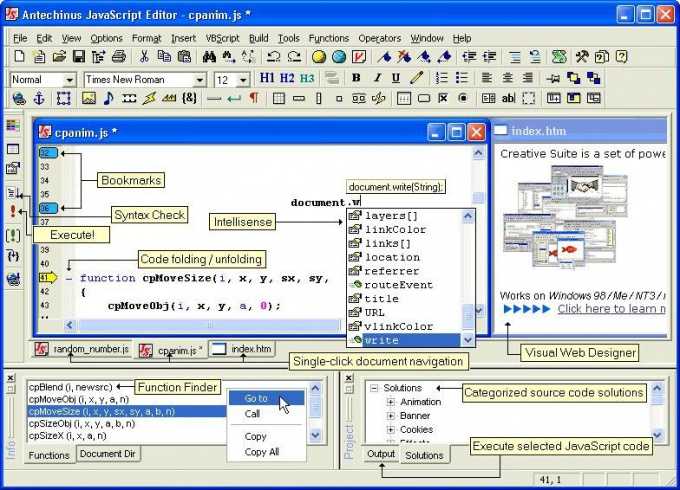
Вам понадобится
- - компьютер;
- - навыки html-верстки.
Инструкция
Выполните подключение скрипта напрямую в файл html. Для этого впишите в тело страницы тег , в него впишите команды скрипта. В первую очередь при прочтении браузером страницы, он распознает скрипт. Браузер читает его и выполняет написанный код, и только потом продолжает чтение страницы.
Так, для вставки типа скрипта используйте атрибут Type, после него ставьте знак равно и вписывайте тип скрипта. Далее вы можете добавить конструкцию For, объявление Var (устанавливает локальную переменную), а также функцию Alert, предназначенную для вывода на экран сообщения.
Выполните вынос ява-скрипта в заголовок страницы. Обычно авторы сайтов стараются отделить скрипт от документа/веб-страницы. Для этого поместите код скрипта в тег заголовка Head, в теле страницы оставьте чистую верстку. Обязательно вставляйте как открывающий, так и закрывающий тег скрипта ( и соответственно). При вставке кода учтите, что прописные и строчные буквы различаются, поэтому будьте внимательны при копировании кодов из различных примеров ява-скриптов.
Подключите отдельный файл с содержанием скрипта, и подключите его в веб-страниццу, тогда javascript-код не пишется в Html. В тело страницы вставляется лишь ссылка на файл, например . В самом файле ява-скрипта впишите нужный код, который вы бы вставили в тело страницы, как, например, в первом шаге.
Такой вариант подключения Javascript используйте в том случае, когда один и тот же скрипт необходимо подключить на разные страницы. Если браузер настроен правильно, то он выполнит его кеширование и не будет каждый раз заново загружать с сервера. Для подключения нескольких скриптов пропишите тег нужное количество раз. Если вы указываете атрибут src, то содержимое тега скрипта будет проигнорировано.
Видео по теме
Совет 4: Как на сайте создать папку
Необходимость загрузки папки с файлами на сайт возникает в случае, когда администратор веб-ресурса хочет показать посетителям большое количество файлов. Это могут быть фотографии, песни, текстовые документы и другие разнообразные, зачастую разнородные, файлы. Загрузить папку на сайт и предоставить ее в открытый доступ можно двумя способами. 
Инструкция
Первый способ – использование архива. Для архивации папки воспользуйтесь условно-бесплатной программой WinRAR.
После установки архиватора на ваш ПК кликните правой кнопкой мыши по архивируемой папке и выберите в контекстном меню пункт «Добавить в архив…». В появившемся окне выберите формат сжатия (RAR или ZIP) и введите имя будущего архива латинскими буквами, после чего нажмите кнопку OK. Как только уровень запаковки достигнет 100%, в том же каталоге, где расположена исходная папка, будет создан архив с заданным вами именем.
Получившийся архив необходимо загрузить в сеть интернет. Вы можете воспользоваться FTP-соединением и загрузить файл архива прямо на виртуальный хостинг. При этом вы можете создать новый каталог или загрузить архив в корень сайта.
Ссылка на файл будет выглядеть так:
http://адрес-сайта.com/каталог/архив.zip
Если физический объем хостинга не позволяет загрузить архив большого размера по FTP, или существуют иные ограничения, воспользуйтесь бесплатным файлообменником. Лучшими файлообменными сетями с возможностью докачки файла считаются:
- Народ;
- iFolder.
Проделайте шаги 1 и 2 и загрузите архив на файловый обменник. После загрузки файла на обменник, вы получите уникальную ссылку, которую необходимо разместить на вашем сайте, чтобы любой пользователь смог скачать архив и просмотреть содержимое папки, расположенной в нем.
Второй способ загрузки папки на сайт – прямое копирование папки по FTP-соединению. С помощью программы Total Commander или другого менеджера соединений, создайте новое FTP-соединение, указав адрес сайта, логин и пароль от FTP, а также адрес сервера. Скопируйте папку с содержимым в корень сайта или в любой каталог, в том числе новый. В таком случае все ссылки на файлы будут прямыми. Закачав папку New в корень сайта, вы получите адрес:
http://адрес-сайта.com/New/
Не забудьте в ссылках добавить к названиям файлов их расширения:
http://адрес-сайта.com/New/music.mp3
http://адрес-сайта.com/New/image.jpg
http://адрес-сайта.com/New/text.doc
Видео по теме Полезный совет Постройте сложную структуру, создавая все новые папки в уже имеющихся.
Источник
